2025年3月から、パスポート申請も「マイナポータル」経由でオンライン化され、申請から受け取り予約までウェブ完結できるようになりました!この記事では、実際に0歳児のパスポートを完全オンラインで取得した私の体験をもとに、手順や注意点、便利だったアプリやツールを詳しく紹介します。
そもそも赤ちゃんにパスポートは必要?有効期限や申請時期のポイント
海外旅行に赤ちゃんを連れて行く場合、当然ながら赤ちゃん自身にもパスポートが必要です。大人のパスポートに「子どもを記載する」という制度はなく、0歳から1人1冊のパスポートを取得する必要があります。
赤ちゃん(未成年)のパスポートは、有効期限が「5年」のみです(10年パスポートは不可)。発行までに数日〜1週間程度かかるため、旅行が決まったら早めに準備を始めましょう。
パスポート発行に際する費用はこちら
| 種別 | 申請方法 | 手数料 |
|---|---|---|
| 10年有効旅券 | オンライン申請 | 15,900円 |
| 10年有効旅券 | 窓口申請 | 16,300円 |
| 5年有効旅券 | オンライン申請 | 10,900円 |
| 5年有効旅券 | 窓口申請 | 11,300円 |
| 5年有効旅券(12歳未満) | オンライン申請 | 5,900円 |
| 5年有効旅券(12歳未満) | 窓口申請 | 6,300円 |
マイナポータルからのオンライン申請とは?窓口に行くのは受取のみ!
従来、パスポート申請といえば、役所へ出向いて紙の書類を提出する必要がありましたが、今は以下の流れで申請が完結します:
- 必要書類をデータで準備(写真・署名・本人確認書類など)
- マイナポータルで「パスポート申請」ページへアクセス
- 子どもの代理人として申請(保護者が対応)
- オンラインで書類提出・審査
- 窓口で受取
つまり、「書類提出」だけがオンラインになり、役所に行くのは最後の受け取り時のみ!乳児連れには本当にありがたい進化です。
オンライン申請に必要なもの一覧【赤ちゃん用】
オンライン申請にあたり、以下のものを事前に準備しておきましょう。
- 赤ちゃんの顔写真(データ)
- 赤ちゃんの署名画像(データ)※6歳未満は保護者が代筆
- 赤ちゃんのマイナンバーカード
- 保護者のマイナンバーカード(署名用電子証明書の有効化が必要)
- スマホまたはPC(マイナポータルにログインできる環境)
- カードリーダー or スマホでマイナンバーカード読み取り
署名や写真を「データ」で用意する必要があるのが最大のポイントです。紙ではなく、JPEGやPNG形式のファイルで提出します。
赤ちゃんのパスポート写真はアプリで簡単に作成!
スマホでパスポート写真を撮るなら「PhotoDirector」がおすすめ!
赤ちゃんのパスポート写真は、**スマホアプリ「PhotoDirector」**を使って自宅で撮影・加工しました。
✅ PhotoDirectorのダウンロードはこちら
App Store(iPhoneの方)
Google Play(Androidの方)
このアプリには「パスポート写真モード」があり、背景を自動で白に加工してくれたり、顔のサイズや配置がパスポート基準に合っているかもチェックしてくれるので、初めてでも安心でした。
マイナポータルで申請する分には有料会員にならなくてもOK。

私は、子どものハーフバースデーの際にフォトスタジオで撮ってもらった写真を加工しました。
PhotoDirectorでのパスポート写真の編集方法

アプリを開いたら下にスクロールして、ID Photoという項目をタップします。
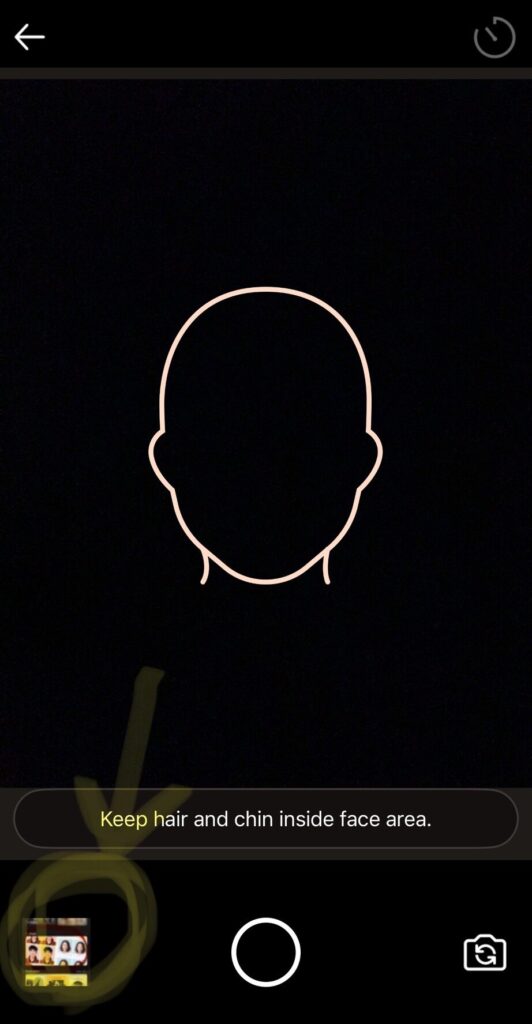
すると、この画面が出てくるのですが、カメラロールから読み込みたい場合は左下をタップし、写真を選択。すると、自動的に背景がトリミングされ、パスポート規格の写真が完成します。

大人も子どもも、事前に綺麗に撮れた写真を使用するのがおすすめ。5~10年間使うものになりますからね!
筆跡(署名)はiPadで!Apple Pencilでサインを作成
署名は6歳未満の子どもは保護者が代筆できます。私はiPadの「メモ」アプリでApple Pencilを使って自分のサインを書き、それをスクリーンショット→トリミングして画像として保存。
注意点として、署名は「黒のサインペン等で白紙に記入したものをスキャン」と書かれていますが、手書き風でデジタルでも通りました(提出後に修正依頼などもなし)。
マイナポータルでの申請手順を詳しく解説
- マイナポータルにアクセス
マイナポータル公式サイトにアクセスし、保護者のマイナンバーカードでログイン。 - 「パスポートの電子申請」を選択
トップページから「パスポート申請」→「未成年者の申請(代理人)」を選びます。 - 代理人として子どもの情報を入力
名前・生年月日・住所・本人確認書類の情報を入力します。 - 写真・署名などのデータをアップロード
ここで、事前に準備した写真と署名の画像をアップロード。ファイルサイズや形式に注意! - 確認・申請完了
内容を確認して送信すれば申請完了。後日、マイナポータルやメールで進捗が通知されます。
【重要】代理人申請のポイントと注意点
代理人申請では、保護者(親)のマイナンバーカードと電子証明書が必須になります。「署名用電子証明書が有効」であることが前提なので、失効している場合は事前に更新が必要です(市区町村窓口で即日可能)。
また、申請時には「保護者と子どもが同居していること」が条件になります。別住所に住民票がある場合は、代理申請ができないケースがあるので要注意です。
親権者等の法定代理人が赤ちゃんのパスポートを申請する手順(オンライン完結)
赤ちゃんや子どもがパスポートを取得する場合、親権者などの法定代理人がマイナポータルを通じて申請する必要があります。
ここでは、同じ戸籍に登録されている親が代理で申請するケースについて、わかりやすく手順をまとめました。
※以下の手順は、新規申請・再発行申請の場合に必要です。
以下の場合は、1〜2の手順は不要となります。
- 有効期限内のパスポートを更新する「切替申請」の場合
- 紛失後に再発行しない「紛失届出」のみを行う場合
手順①:代理人サービスは開始せず、「戸籍電子証明書提供用識別符号」を取得する
まずは代理人の「戸籍電子証明書提供用識別符号(16桁の数字)」を取得します。
これは、オンラインで赤ちゃんの戸籍情報を確認するために必要な番号です。
手順②:「戸籍電子証明書の提供の請求」の申請状況を確認する
手続きが完了していると、16桁の識別符号が確認できるようになります。
パスポート申請時に、この番号を入力します。
手順③:代理人を設定する
次に、マイナポータルで「法定代理人」として登録するための設定を行います。
ここで設定しておくことで、赤ちゃん本人の代わりに各種手続きが行えるようになります。
手順④:代理人サービスを開始する
代理人の登録が済んだら、代理人サービスを開始します。
以下のどちらかの方法で設定可能です:
- 通常通り、マイナポータルで代理人サービスを開始する
🔗 操作マニュアルはこちら(公式PDF) - すでに戸籍電子証明書提供用識別符号を取得済みの場合は、「申請状況照会詳細画面」で「一時保存する」ボタンを押し、「代理人として利用」から開始することもできます。
この方法なら、識別符号が自動入力されるので便利です。
手順⑤:パスポート(旅券)申請を行う
すべての設定が完了したら、いよいよ赤ちゃんのパスポート申請を行います。
顔写真・署名データの用意も必要です。

私は戸籍電子証明書提供用識別符号を取得することを知らなくて、想定より時間がかかり焦りました。笑
受け取りは窓口へ!必ず親子で行く必要がある
未成年のパスポート受け取りには、原則として本人(赤ちゃん)も同行が必要とされています。私の場合は、窓口で「写真と見比べて確認できればOK」と言われ、赤ちゃんを連れて行きましたが、短時間でスムーズに受け取りできました。東京都は予約不要です。

子どもはベビーカーで寝ていましたが、OKと言われました。
オンライン申請したパスポートはいつ受け取れる?
実は、「パスポートできましたよ!」の連絡は来ないんです。自分でこちらのサイトから照会する必要があります。
最近は申請が多くなっており交付に時間がかかるそうです!なるべく早めに申請するのが安心ですね。
まとめ|完全オンライン申請は赤ちゃん連れに本当におすすめ!遅くとも一カ月前には申請を!
今回のオンライン申請、本当にラクでした。何より「書類提出のために役所へ行かなくていい」というのが最大のメリット。赤ちゃんとのお出かけは一苦労なので、スマホとPCだけで完了するのは非常に助かります。
- 写真はアプリで簡単撮影
- 筆跡はiPadでデジタル作成
- 書類提出はマイナポータルで準備していれば5分で完了
- 受け取りはすぐ終わる
これからパスポートを取得しようとしている方には、ぜひこの「完全オンライン申請」方法をおすすめしたいです。この記事が皆さんのお役に立てたなら幸いです。
YouTubeで旅VLOGを発信しているので、良かったら覗いてみてください♪




